Come inviare e-mail WordPress utilizzando Amazon SES?
Pubblicato: 2019-10-30Ci sono molte opzioni diverse per impostare SMTP sul tuo sito. Ma il problema con la maggior parte è che limiteranno il numero di e-mail che puoi inviare. Questo problema può essere risolto se invii e-mail WordPress utilizzando il servizio Amazon SES.
Amazon SES può aiutarti a risolvere questo problema perché non pone alcuna restrizione sul numero di e-mail che puoi inviare. È costruito sulla rete che Amazon ha sviluppato, il che lo rende molto affidabile. Un altro vantaggio è che puoi migliorare la qualità del tuo email marketing con gli strumenti forniti.
Amazon SES (Simple Email Service) è uno strumento davvero straordinario per inviare e-mail e garantire che vengano consegnate. Questo servizio può essere utilizzato con WordPress tramite l'utilizzo del plugin WP Mail SMTP.
Amazon SES è stato progettato principalmente per l'uso aziendale. L'utilizzo di questo strumento ti aiuta a migliorare la consegna delle e-mail che sono state inviate dal tuo sito. Fornisce inoltre strumenti che possono aiutarti a creare e-mail di marketing efficaci da inviare ai tuoi clienti.
L'utilizzo di Amazon SES è gratuito per il primo anno. Quando devi iniziare a pagare, l'importo addebitato dipenderà dalla quantità di email che invii. Il prezzo può anche essere influenzato dalle dimensioni degli allegati che invii. Le attuali strutture dei prezzi sono disponibili sul sito ufficiale di Amazon SES.
Come inviare e-mail WordPress utilizzando il servizio Amazon SES?
Per configurare Amazon SES, dovrai disporre di un account Amazon Web Services (AWS). Non ci sono costi per configurarlo , ma ti verrà richiesto di fornire i dettagli della tua carta di credito quando apri un account.
Una volta firmato, AWS proverà a determinare la tua regione in base al tuo indirizzo . Se non riesce a trovare la tua posizione esatta, dovrai selezionarla tu stesso dalle opzioni che ti verranno fornite.
Avrai bisogno di un certificato SSL installato (vedi come aggiungere SSL al sito Web WordPress) sul tuo sito per utilizzare Amazon SES. Si consiglia di utilizzare un'e-mail specifica del dominio quando si imposta SMTP sul proprio sito Web in quanto ciò sembrerà più professionale ai clienti.
Il primo passo è installare e attivare il plugin WP Mail SMTP sul tuo sito. Avrai bisogno di una versione PRO se desideri utilizzare Amazon SES. Se preferisci utilizzare una versione gratuita del plug-in, puoi controllare il mio tutorial in cui mostro come impostare che il tuo sito WordPress invii e-mail gratuitamente utilizzando SendGrid e il plug-in WP Mail SMTP.
Una volta installato e attivato il plugin, vai alle impostazioni del plugin. Nella parte superiore della pagina delle impostazioni, vedrai un'opzione per inserire il Da e-mail . Questo sarà l'account e-mail da cui desideri che i tuoi clienti ricevano le e-mail.
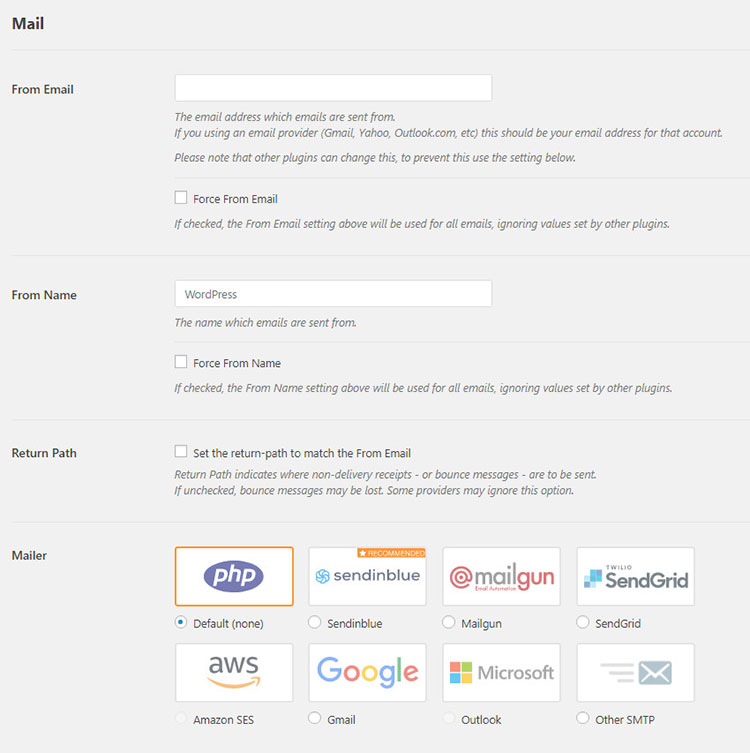
Puoi utilizzare qualsiasi indirizzo email valido. Tuttavia, per ottenere i migliori risultati, ti consiglio di utilizzare un indirizzo email specifico del dominio (ad es. esempio@tuositoweb.com).
Sotto il Da e-mail, puoi impostare il Nome del mittente . Questo è il nome associato alle email inviate e sarà impostato sul nome del tuo sito per impostazione predefinita.
Puoi adattarlo a qualsiasi valore desideri e selezionare l'opzione Force From Name se desideri applicare questa impostazione a tutto il sito. Successivamente, puoi scorrere fino al campo del mailer e selezionare l'opzione per Amazon SES.
C'è una casella di controllo per il percorso di ritorno, che si consiglia di selezionare. Dovresti anche assicurarti di aver impostato l'e-mail di ritorno in modo che corrisponda all'indirizzo da cui stai inviando le e-mail. Ciò ti consentirà di ricevere notifiche se la tua e-mail non viene consegnata per qualsiasi motivo.
Una volta scelto il mailer Amazon SES, apparirà un nuovo menu. Qui è dove dovrai inserire le chiavi di accesso che ti sono state fornite quando hai creato il tuo account AWS. Ci saranno due chiavi che devi inserire: l' ID della chiave di accesso e la chiave di accesso segreta .
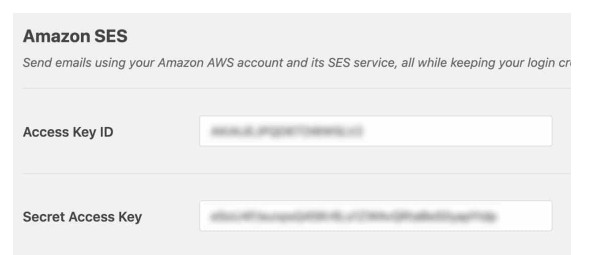

Dopo aver inserito entrambe le chiavi, dovrai controllare il campo Regione. Questo dovrebbe già essere compilato in base alla posizione del servizio di hosting per il tuo sito. Dovrebbe anche corrispondere alla posizione che hai impostato quando ti sei registrato ad Amazon SES. Se sei soddisfatto delle impostazioni, puoi fare clic su Salva impostazioni.
Un'altra impostazione dovrebbe apparire non appena hai fatto clic su Salva, che sarà intitolata E- mail verificate . Questo è il luogo in cui puoi impostare l'e-mail che desideri utilizzare come Da e-mail sul tuo sito.
Se fai clic su Aggiungi indirizzo e-mail, vedrai apparire un overlay in cui puoi aggiungere un indirizzo e-mail.
Dopo aver inserito l'indirizzo e-mail che si desidera utilizzare, è necessario fare clic sul pulsante Invia verifica e-mail . Riceverai quindi una notifica che ti dirà di controllare la tua casella di posta per un'e-mail di verifica.
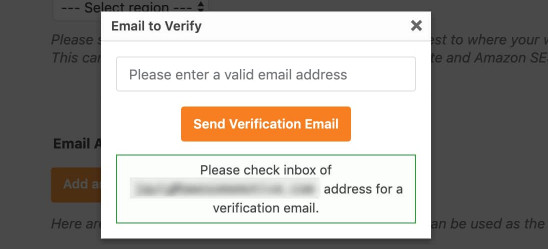
Quindi riceverai un'e-mail da Amazon Web Services con un collegamento di verifica. Dovrai assicurarti di fare clic su questo collegamento entro 24 ore, quindi è probabilmente una buona idea farlo subito in modo da poter continuare con il processo di impostazione.
Dopo aver verificato l'e-mail, puoi tornare alle impostazioni SMTP di WP Mail del tuo sito. Aggiorna la pagina e vedrai che ora sei verificato.
A questo punto, hai configurato il tuo SMTP di WP Mail e l'e-mail che desideri utilizzare è stata verificata come Da e-mail. Il passaggio successivo consiste nell'inviare un'e-mail di prova per assicurarsi che tutto funzioni come dovrebbe.
Torna alla pagina Impostazioni e apri la scheda Test email . Il campo Invia a sarà già compilato con la tua email di amministratore, ma puoi cambiarlo con un altro indirizzo email se lo desideri.
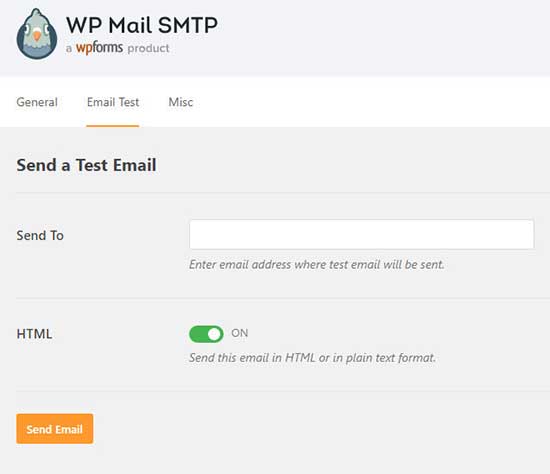
Se desideri inviare l'e-mail in modalità testo normale, puoi disattivare l'HTML. Tuttavia, nella maggior parte dei casi, avrà senso verificare che tutti gli aspetti dell'e-mail funzionino, quindi è intelligente lasciare l'impostazione HTML predefinita così com'è.
Una volta che hai tutto pronto su questa pagina, fai clic sul pulsante Invia e-mail. Verrà visualizzato un pop-up che ti informa che l'e-mail è stata inviata con successo. Il passaggio finale sarà accedere all'account a cui hai inviato l'e-mail di prova e verificare che tutto sia a posto.
Invia e-mail dal sito WordPress con Amazon SES SMTP Conclusione
Non importa se invii e-mail transazionali, e-mail di follow-up (controlla i plug-in e-mail di follow-up WooCommerce gratuiti e a pagamento), aggiornamenti sugli ordini, messaggi di benvenuto, ecc. Quando invii qualsiasi e-mail, ti aspetti che venga consegnata.
Ma questo a volte non è il caso quando lo invii dal tuo sito WordPress. A volte non ricevi le email del modulo di contatto o le email del tuo negozio WooCommerce non vengono consegnate. C'è sempre incertezza, se le e-mail verranno consegnate o meno.
Il motivo principale alla base di ciò è che WordPress, per impostazione predefinita, utilizza la funzione PHP mail() per inviare e-mail. Ma la maggior parte dei server di hosting WordPress non è configurata per utilizzare correttamente questa funzionalità.
Nella maggior parte dei casi, la funzione PHP mail() non segue il protocollo corretto. Quindi, le tue e-mail potrebbero non finire nella casella di posta del destinatario.
Amazon Simple Email Service (SES) aiuterà il tuo sito WordPress a inviare e-mail in modo più affidabile e assicurerà che arrivino direttamente alle caselle di posta del destinatario, non alle cartelle di spam.
E se hai bisogno di aggiungere la firma e-mail alle e-mail del tuo sito Web WordPress, assicurati di controllare il mio tutorial perché non solo migliorerai il processo di branding, ma anche le tue e-mail sembreranno professionali .
